Se você está procurando espaço livre no seu dispositivo Android. Considere esvaziar a lixeira para obter algum espaço livre. No caso do PC, a lixeira é onde vão os arquivos apagados após serem apagados mas no caso do android, por ter pouco armazenamento não temos nada como tal. Então, como esvaziar a lixeira no android. Continue lendo o artigo para saber onde está a lixeira no meu android e como esvaziar a lixeira.
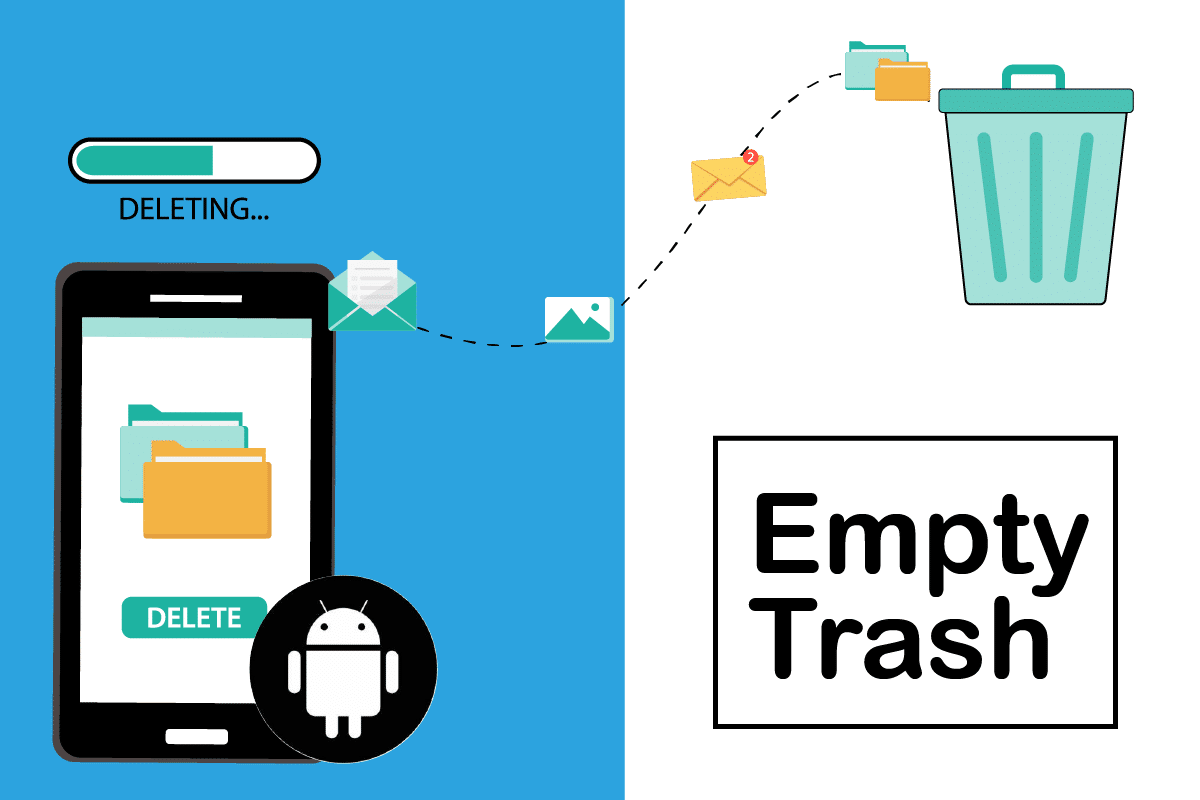
últimas postagens
Como esvaziar a lixeira no Android
Problemas de armazenamento baixo podem ser causados devido ao lixo indesejado armazenado no seu dispositivo. Portanto, para aumentar o armazenamento do seu dispositivo, você precisa limpar esses arquivos de cache indesejados. Neste artigo, mostramos como esvaziar a lixeira no tablet Android.
Nota: Como os Smartphones não possuem a mesma opção de configuração e variam de fabricante para fabricante, verifique as configurações corretas antes de alterar qualquer uma. Os métodos a seguir são do dispositivo Samsung GalaxyM21.
Método 1: limpar dados em cache
Limpar os dados armazenados em cache liberará espaço em nosso Android, mas antes de prosseguir sobre como fazer isso. Você gostaria de saber o que são arquivos em cache. Arquivos em cache são os arquivos temporários que o aplicativo usa em segundo plano para tornar seu uso mais rápido. No entanto, ocupa espaço. Siga as etapas abaixo para limpar os dados em cache.
1. Abra Configurações no seu dispositivo.

2. Role para baixo e abra Aplicativos.

3. Nos aplicativos, você verá a lista de aplicativos baixados.

4. Selecione o aplicativo para o qual deseja limpar o cache.

5. Nas informações do aplicativo, selecione Armazenamento.

6. No menu de armazenamento, selecione Limpar cache. Isso ajudará a limpar o cache desse aplicativo.

Método 2: Excluir arquivos baixados
A maioria de nós baixa arquivos e esquece de excluí-los depois de usá-los. Eles ocupam muito espaço na memória interna. A exclusão desses arquivos nos ajudará a liberar espaço. Siga as etapas abaixo para excluir os arquivos baixados e esvaziar a lixeira no tablet Android.
1. Abra Meus Arquivos.

2. Toque em Downloads.

3. Selecione os arquivos que deseja excluir.

4. Toque em Excluir. Isso ajudará a excluir os arquivos baixados.

Método 3: limpar o cache do Chrome
O Google Chrome em nosso dispositivo Android armazena a quantidade máxima de arquivos de lixo. O Chrome é o navegador padrão na maioria dos dispositivos Android e armazena o arquivo de cache sempre que você visita qualquer site. O motivo para armazenar esses arquivos de cache é porque, se você planeja visitar o mesmo site novamente, os arquivos de cache ajudarão o site a carregar mais rapidamente. Siga as etapas abaixo para esvaziar a lixeira no tablet Android limpando o cache no Google Chrome:
1. Abra o Chrome no seu dispositivo Android.

2. Selecione o ícone de três pontos no canto superior direito.

3. Selecione Configurações.

4. No menu de configurações, toque em Configurações do site.

5. Role para baixo e toque em Dados armazenados.

6. Selecione Limpar todos os dados.

7. Uma mensagem pop aparecerá pedindo que você confirme. Selecione Limpar.

Método 4: desinstalar aplicativos não usados
Existem vários aplicativos no seu dispositivo que você quase não usa. Desinstalá-los ajudará você a liberar espaço no seu Android. Siga as etapas abaixo para desinstalar aplicativos não utilizados:
1. Abra as Configurações na barra de notificação.

2. Toque em Aplicativos.

3. Selecione o aplicativo que deseja remover.

4. Toque em Desinstalar.

5. Uma mensagem pop-up aparecerá pedindo para você confirmar. Selecione OK.

Método 5: excluir fotos duplicadas do Google
O Google Fotos é um aplicativo desenvolvido pelo Google para usuários do Android. Às vezes, quando você exclui uma foto, a foto não é excluída permanentemente, mas um backup é criado na lixeira de onde você pode restaurá-la. Excluir essas fotos excluídas da lixeira ajudará você a liberar espaço. Siga as etapas abaixo para excluir essas fotos e esvaziar a lixeira no tablet Android:
1. Abra o Google Fotos.

2. Selecione a opção Compartimento.

3. Selecione o ícone de três pontos no canto superior direito.

4. Toque na opção Esvaziar lixeira.

Método 6: Excluir e-mails duplicados do Gmail
Assim como o Google Fotos, o Gmail também não exclui permanentemente nenhum arquivo, mas um backup é criado na lixeira. A exclusão desses e-mails duplicados da lixeira ajudará você a restaurar o espaço. Siga as etapas abaixo sobre como excluir e-mails duplicados:
1. Abra o Gmail.

2. Toque no ícone de hambúrguer no canto superior esquerdo da tela.

3. Selecione Compartimento.

4. Selecione o correio que deseja remover permanentemente.

5. Toque em Esvaziar Bin agora.

6. Uma tela pop-up aparecerá. Confirme o pop-up gravando na opção Esvaziar.

Método 7: Armazenar arquivos no cartão SD
Se o espaço no seu dispositivo Android for limitado. Considere usar um cartão SD para armazenar todos os seus arquivos e, assim, aumentar o espaço de armazenamento no seu dispositivo. Compre um cartão SD com armazenamento muito bom, de preferência SAMSUNG EVO Plus com 128 GB de armazenamento e armazene todas as suas fotos, vídeos e documentos do armazenamento interno no cartão SD. Siga as etapas abaixo sobre como esvaziar a lixeira no Android armazenando arquivos no cartão SD.
1. Abra o aplicativo Meus Arquivos.

2. Toque em Armazenamento interno.

3. Selecione a pasta (por exemplo, Música) que deseja mover.

4. Toque em Mover.

5. Toque no cartão SD.

6. Por fim, toque em Mover aqui.

***
Esperamos que este guia tenha sido útil e que você saiba como esvaziar a lixeira no Android. Deixe-nos saber no comentário abaixo qual método funcionou melhor para você.
